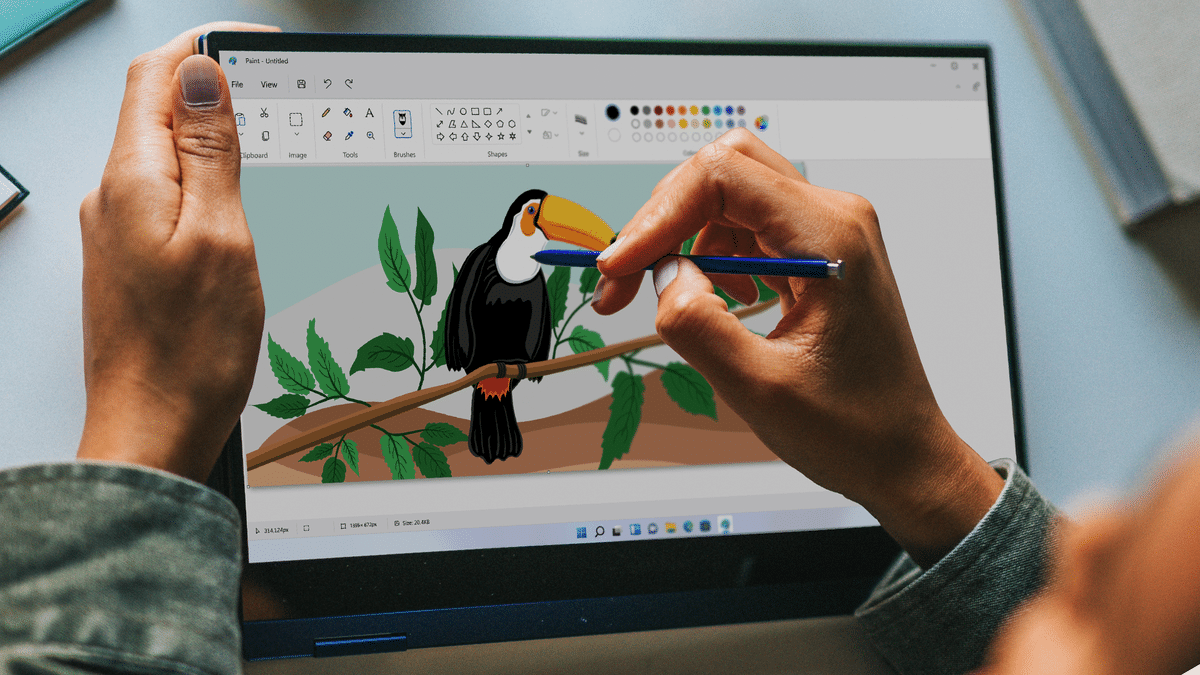889
Любая программа редактирования изображений может уменьшить
JPG. Мы покажем вам, как сделать это быстро и легко. Для этого вам не потребуется много предыдущих знаний.
Уменьшение изображений JPG с помощью Paint
Если вы хотите уменьшить размер одного или нескольких файлов JPG, вам не обязательно нужен онлайн-инструмент. На компьютере под управлением Windows вы также можете очень легко уменьшить или обрезать фотографии с помощью программы Paint.
- Открыть Paint.
- Нажмите на «Файл» — «Открыть» слева вверху и выберите соответствующий файл.
- Нажмите на «Изменить размер» в строке меню на вкладке «Изображение».
- Убедитесь, что активирована опция «Сохранить соотношение сторон». Теперь либо измените количество пикселей, либо отрегулируйте размер изображения в процентах.
- Сохраните изменения и поместите файл в выбранное вами место.
- Запустите Irfanview и выберите «Файл» ☻ «Пакетное (пакетное) преобразование/переименование… «
- Откроется окно пакетного преобразования. Здесь выберите «Опции».
- Откроется еще одно небольшое окно, в котором можно установить качество изображений с помощью ползунка. Подтвердите эту настройку нажатием «OK».
- Выберите нужные фотографии и добавьте их в список с помощью кнопки «Добавить».
- Выберите желаемый каталог назначения и запустите процесс кнопкой «Start».
- Все добавленные изображения будут изменены в размере и экспортированы в выбранную папку в течение нескольких секунд.
- Запустив IrfanView, выберите слева вверху «Файл», а затем «Пакетное (пакетное) преобразование/переименование…». Также вы можете просто нажать клавишу «B» на клавиатуре, чтобы попасть в это окно меню.
- При пакетном преобразовании нажмите кнопку «Опции» слева от целевого формата.
- Здесь вы можете изменить размер файла различными способами. Установите флажок «Установить размер файла» и выберите нужный размер файла. Изображения сжимаются таким образом, чтобы размер файла оставался в пределах выбранного размера. Подтвердите нажатием «OK».
- Выберите нужные изображения, для которых необходимо уменьшить размер файла. Для этого перейдите в папку и выберите нужные изображения. Добавьте их в список с помощью кнопки «Добавить».
Уменьшение JPG с помощью Irfanview
С помощью Irfanview вы можете легко изменять размер многих фотографий одновременно
Использование IrfanView для изменения размера файла JPG
Если вы не хотите менять размер изображения, но хотите уменьшить размер файла, IrfanView также может помочь вам здесь:
-
После того, как вы изменили остальные параметры по желанию и выбрали целевой каталог, вы можете начать пакетное преобразование с помощью кнопки «Старт».